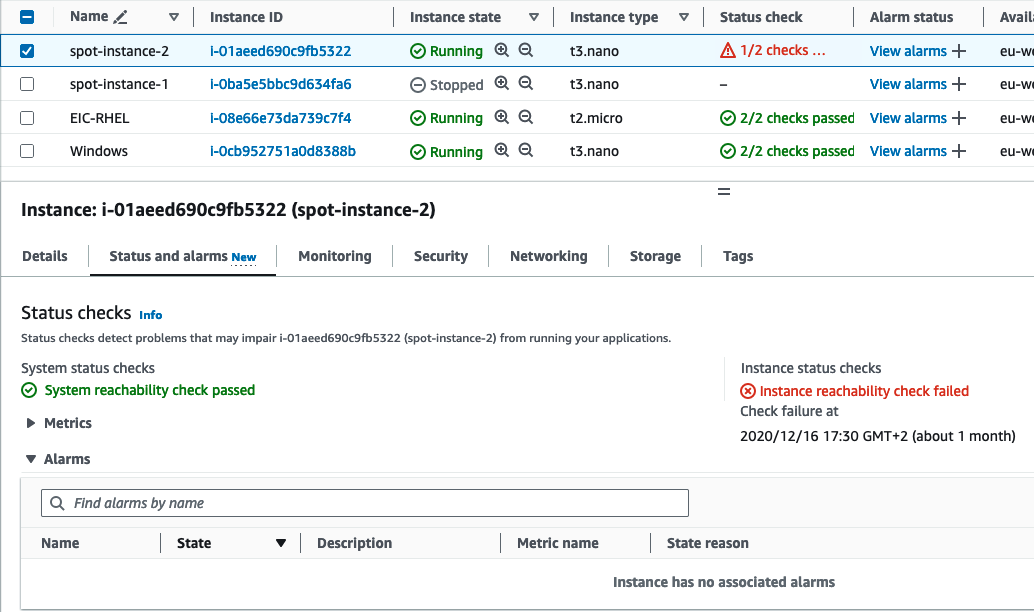Les traductions sont fournies par des outils de traduction automatique. En cas de conflit entre le contenu d'une traduction et celui de la version originale en anglais, la version anglaise prévaudra.
Contrôles de statut pour vos instances
Avec la surveillance du statut des instances, vous pouvez rapidement déterminer si Amazon EC2 a détecté des problèmes susceptibles d’empêcher vos instances d’exécuter des applications. Amazon EC2 exécute des contrôles automatisés sur chaque instance EC2 en cours d’exécution pour identifier les problèmes matériels et logiciels. Vous pouvez afficher les résultats de ces contrôles de statut pour identifier des problèmes spécifiques et détectables. Les données d'état des événements complètent les informations déjà fournies par Amazon EC2 concernant l'état de chaque instance (par exemplerunning,stopping,) et les mesures d'utilisation surveillées par CloudWatch Amazon (utilisation du processeur, trafic réseau et activité du disque). pending
Les contrôles de statut sont exécutés toutes les minutes et chacun d’entre eux renvoie un statut de réussite ou d’échec. Si tous les contrôles réussissent, le statut global de l’instance est OK. Si un ou plusieurs contrôles échouent, le statut global de l’instance est dégradé. Les contrôles de statut sont intégrés à Amazon EC2. Ils ne peuvent donc pas être désactivés ou supprimés.
Lorsqu'une vérification de statut échoue, la CloudWatch métrique correspondante pour les vérifications de statut est incrémentée. Pour plus d’informations, consultez Métriques de contrôle de statut. Vous pouvez utiliser ces mesures pour créer des CloudWatch alarmes déclenchées en fonction du résultat des vérifications d'état. Par exemple, vous pouvez créer une alarme pour vous avertir si des contrôles de statut échouent sur une instance spécifique. Pour plus d’informations, consultez Créer et modifier des alarmes de vérification de statut.
Vous pouvez également créer une CloudWatch alarme Amazon qui surveille une instance Amazon EC2 et la récupère automatiquement si elle est altérée en raison d'un problème sous-jacent. Pour plus d’informations, consultez Récupération de votre instance.
Types de contrôles de statut
Il existe trois types de contrôles de statuts.
Contrôles de statut de système
Les vérifications de l'état du système surveillent les AWS systèmes sur lesquels votre instance s'exécute. Ces contrôles détectent les problèmes sous-jacents liés à votre instance qui nécessitent une intervention de résolution d’ AWS . Lorsqu'une vérification de l'état du système échoue, vous pouvez choisir AWS d'attendre que le problème soit résolu ou de le résoudre vous-même. Pour les instances basées sur Amazon EBS, vous pouvez arrêter et démarrer l’instance vous-même, ce qui, dans la plupart des cas, entraîne la migration de l’instance vers un nouvel hôte. Pour les instances Linux basées sur le stockage d’instance, vous pouvez mettre l’instance hors service et la remplacer. Pour les instances Windows, le volume racine doit être un volume Amazon EBS ; le stockage d’instance n’est pas pris en charge pour le volume racine. Notez que les volumes de stockage d’instance sont éphémères et que toutes les données sont perdues lorsque l’instance est arrêtée.
Voici des exemples de problèmes pouvant entraîner l’échec des contrôles de statut :
-
Perte de connectivité réseau
-
Perte d’alimentation système
-
Problèmes logiciels sur un hôte physique
-
Problèmes matériels sur un hôte physique ayant un impact sur l’accessibilité du réseau
Si la vérification de l'état du système échoue, nous incrémentons la métrique StatusCheckFailed_System.
Instances nues
Si vous effectuez un redémarrage à partir du système d’exploitation sur une instance nue (bare metal), la vérification de l’état du système peut renvoyer temporairement un état d’échec. Lorsque l’instance devient disponible, la vérification de l’état du système doit renvoyer un état de succès.
Contrôles de statut des instances
Contrôles du statut de l’instance Surveillez la configuration logicielle et réseau de votre instance. Amazon EC2 vérifie l’état de l’instance en envoyant une demande de protocole de résolution d’adresse (ARP) à l’interface réseau (NIC). Ces contrôles détectent les problèmes nécessitant votre intervention pour les résoudre. Lorsqu’un contrôle de statut d’instance échoue, vous devez généralement résoudre le problème vous-même (par exemple, en redémarrant l’instance ou en effectuant des changements de configuration sur l’instance).
Voici des exemples de problèmes pouvant entraîner l’échec des contrôles d’instance :
-
Échec de contrôles de statut de système
-
Configuration de mise en réseau ou de démarrage incorrecte
-
Mémoire épuisée
-
Système de fichiers corrompu
-
Noyau incompatible
Si la vérification de l'état d'une instance échoue, nous incrémentons la métrique StatusCheckFailed_Instance.
Instances nues
Si vous effectuez un redémarrage à partir du système d’exploitation sur une instance nue (bare metal), la vérification de l’état de l’instance peut renvoyer temporairement un état d’échec. Lorsque l’instance devient disponible, la vérification de l’état de l’instance doit renvoyer un état de succès.
Contrôles de statut de l’EBS attaché
Les contrôles de statut de l’EBS attaché vérifient si les volumes Amazon EBS attachés à une instance sont accessibles et capables d’effectuer des opérations d’E/S. La métrique StatusCheckFailed_AttachedEBS est une valeur binaire qui indique une altération si un ou plusieurs volumes EBS attachés à l’instance ne sont pas en mesure d’effectuer les opérations d’E/S. Ces vérifications de statut détectent les problèmes sous-jacents liés au calcul ou à l’infrastructure Amazon EBS. Lorsque la métrique de vérification du statut EBS jointe échoue, vous pouvez soit attendre AWS que le problème soit résolu, soit prendre des mesures, telles que le remplacement des volumes concernés ou l'arrêt et le redémarrage de l'instance.
Vous trouverez ci-dessous des exemples de problèmes pouvant entraîner l’échec des contrôles de statut de l’EBS attaché :
-
Problèmes matériels ou logiciels sur les sous-systèmes de stockage sous-jacents aux volumes EBS
-
Problèmes matériels sur l’hôte physique ayant un impact sur l’accessibilité des volumes EBS
-
Problèmes de connectivité entre l’instance et les volumes EBS
Vous pouvez utiliser la métrique StatusCheckFailed_AttachedEBS pour améliorer la résilience de votre charge de travail. Vous pouvez utiliser cette métrique pour créer des CloudWatch alarmes Amazon déclenchées en fonction du résultat de la vérification de statut. Par exemple, vous pouvez basculer vers une instance secondaire ou une zone de disponibilité lorsque vous détectez un impact prolongé. Vous pouvez également surveiller les performances d'E/S de chaque volume connecté à l'aide des CloudWatch métriques EBS pour détecter et remplacer le volume endommagé. Si votre charge de travail ne génère aucune E/S vers des volumes EBS attachés à votre instance et que le contrôle de statut de l’EBS attaché indique un dysfonctionnement, vous pouvez arrêter et redémarrer l’instance pour résoudre les problèmes liés à l’hôte physique qui ont un impact sur l’accessibilité des volumes EBS. Pour plus d'informations, consultez les CloudWatch métriques Amazon pour Amazon EBS
Note
-
La métrique de contrôle de statut de l’EBS attaché n’est disponible que pour les instances Nitro.
-
Vous pouvez surveiller la métrique de vérification de statut EBS jointe en créant une CloudWatch alarme basée sur la
StatusCheckFailed_AttachedEBSmétrique. Vous ne pouvez pas afficher cette vérification d'état à l'aide de la describe-instance-status AWS CLI commande.
Travailler avec les contrôles de statut
Vous pouvez effectuer des contrôles de statut à l’aide de la console et des outils de ligne de commande, tels que AWS CLI.
Rubriques
Afficher les vérifications de statut
Pour consulter les contrôles de statut, utilisez l'une des méthodes suivantes.
Créer et modifier des alarmes de vérification de statut
Vous pouvez utiliser les métriques de vérification de statut pour créer des CloudWatch alarmes afin de vous avertir en cas d'échec de la vérification de statut d'une instance.
Pour créer une alarme de contrôle de statut, utilisez l’une des méthodes suivantes :